Laboratóriumi munka №10
Tselraboty: tanulmány a technológia elektronikus formáinak dokumentumok illik a penész, valamint a tölteléket.
Form - egy dokumentum, amely változó és állandó elemei. Változtatható elemeket (asztal bekezdésnyi szöveget, képeket, stb) kapnak az űrlapot, és a fejlesztő nem lehet szerkeszteni a folyamat penész tölteléket. Egy sor ilyen elemek készülnek a magyarázat, adattáblák, stb Változó elemek - egy üres terület, ahol a szükséges adatokat, hogy nyomtatványok kitöltésénél. Ezek az elemek képezik az úgynevezett mezőket.
A mezők segítségével létrehozott egy speciális eszköztár Forms. Háromféle a forma területeken: a szöveges mezőbe. négyzetet és combo box.
Feladat 1. Létre kell hozni egy sablon e-űrlapot, és töltse ki az üres alapján létrehozott e-űrlap sablon.
1.
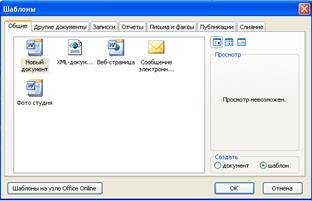
2. Egy megváltoztathatatlan része az űrlapot. Ehhez a szokásos módon, adja meg a szöveg, táblázatok, stb ábrán látható. 2. (a betűtípus Times New Roman, 12pt.). Térhatású téglalap sablont (Rajz gombra). Válassza ki a téglalap, nyissa meg a helyi menüt, és válassza ki a rend / küldés szöveg mögé

3. Adjuk hozzá a mezők. Ahhoz, mezőket, hogy az Űrlapok eszköztár (3. ábra) .menyu Nézet / Eszköztárak.
6. Add formájában négyzetet, mielőtt a „fényes”: Vigye a kurzort a bal oldalon a zászló címke (vagyis mielőtt a D betű). Az Űrlapok eszköztáron, jelölje be a jelölőnégyzetet gombra.

7. felhívás a Properties ablakban létrehozott négyzetet (5. ábra). Mező mérete jelölőnégyzet segítségével adja meg a méretet, négyzet alakú. Ha az Auto van kiválasztva, a méret a négyzetek fog egyezni a betűméret, amelyet az zászlókat. A Telepítés állapota megadhatja az alapértelmezett kapcsoló a kezdeti időben (azaz közvetlenül a létrehozása a formáját a sablon). A mi formában négyzeteket kell maradnia az alapértelmezett állapotba - visszavonva.
8.

9. Adjon űrlapsablont listából (a gombot az Űrlapok eszköztár).
10. Töltse ki a tételek listáját, hogy felajánlja a felhasználónak, amikor kinyitja a listán. Miért hívják a Field Properties ablak a listából (6. ábra).
11. Jegyezze fel az alábbi névsort: Kuznyecov. Ivanov. Sidorov. Petrov. Használja eljárási elemeket rendezni ábécé listából.
12. aktiválásához az űrlapot, és megvédje a megváltoztathatatlan elemek létrehozásához szükséges védelem: Nyomja meg a gombot az Űrlapok eszköztáron. A biztonságos formában, a felhasználó
megváltoztatni csak a tartalmát a mezőket. Védje formában.
13.
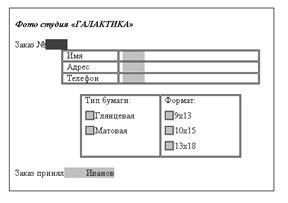
14. Töltse bármilyen adat szerint. A kitöltött űrlapot mentse a fájlt a rendszeres dokumentumot. Ezt követően, a forma bármikor meg tudja nyitni és szerkeszteni.